Osnovne informacije i započinjanje rada s CorelDraw

- 2099
- 521
- Garrett Hane Sr.
Utility CorelDraw je grafički uređivač, moćan alat za rad s vektorskom grafikom. Korel je alat za profesionalce iz područja web dizajna, ikonografa i ilustracija, budući da je program u potpunosti stvoren za stvaranje i uređivanje stranica izgleda, razne web grafičke elemente, a također ima veliki broj različitih alata za stvaranje vektorskih ilustracija, ikona i tako dalje. U ovom ćemo članku detaljno razmotriti kako raditi u programu CorelDraw X7, X8 i drugim verzijama, kao i o interakciji načela s ovim programom. Shvatimo to. Ići!

Korel ima prilično jednostavno i razumljivo sučelje (što se tiče profesionalnog softvera), kao i opsežni skup alata za obuku koji vam omogućuju brzo savladavanje grafičkog uređivača, što je nesumnjivo plus za početničke dizajnere. Prikladno je da CorelDraw uključuje radni prostor Adobe Illustratora, koji pomaže onima koji su prethodno radili s proizvodom iz Adobea, brzo se ugodno udovoljavaju u novom programu.
Radno okruženje CorelDraw ne razlikuje se od ostalih grafičkih urednika. Centar se nalazi u sredini. Međutim, možete nacrtati predmete i unutar nje i iza njegovih preraspodjele, uz održavanje slike, prikazat će se samo oni elementi koji su unutar radnog područja bit će prikazani. Pomoću mjernog ravnala možete točno postaviti elemente slike, kao i izmjeriti ih. S desne strane postoji paleta cvijeća za rad s bojom. Državna linija prikazuje različite informacije, što je vrlo korisno pri radu s uslužnom programom. Glavni radni alati su na alatnoj traci.
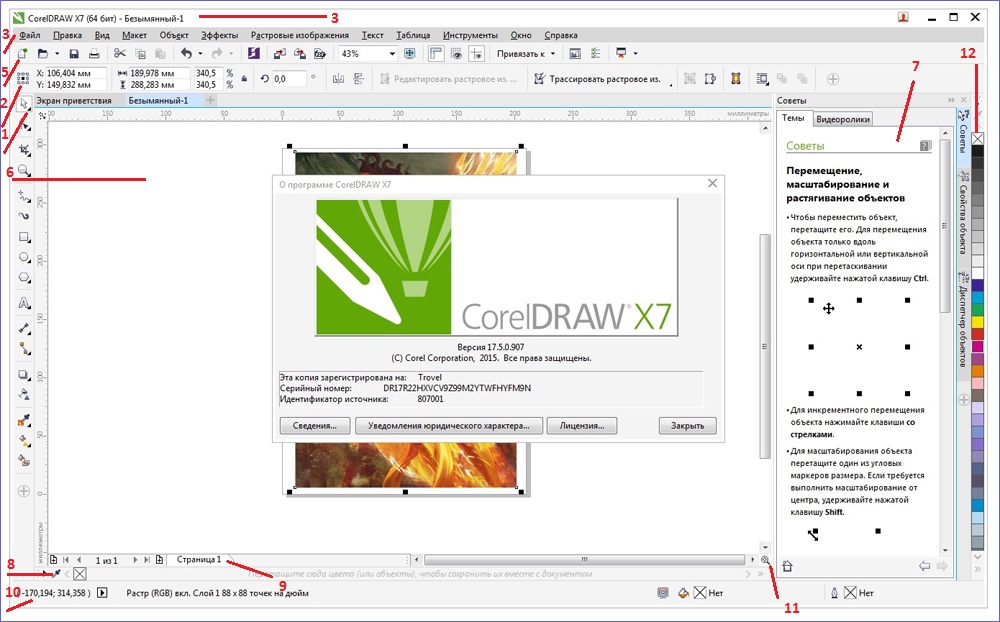
- Skup alata
- Kartica "Dokument"
- Zaglavlje
- Linija izbornika
- Ploča svojstava
- Prozor za crtanje
- Prozor postavki
- Paleta dokumenta
- Navigator dokumenata
- Statusna traka
- Navigator
- Paleta boja
Pomoću gumba na alatnoj traci možete jednostavno i brzo izvesti razne radnje. Posebna pažnja zaslužuje ploču svojstava (ili imovinske trake). Ovi se gumbi pojavljuju i nestaju, ovisno o tome s čime radite u određenom trenutku. Na ploči svojstava uvijek možete pronaći najkorisnije alate u određenom trenutku. Ako trebate staviti alatnu traku na drugo, ugodnije mjesto za vas, samo je povucite miš. Ploče se mogu postaviti proizvoljno, bilo gdje na ekranu. Izbornik se također može smjestiti na prikladno mjesto za sebe. Možete učiniti bilo koji od ploča vidljivim ili nevidljivim. Da biste to učinili, samo trebate kliknuti na desno mjesto s desnom gumbom miša, a pomoćni izbornik otvorit će se u blizini, gdje su vidljive ploče označene krpeljima.
U budućnosti ćete koristiti razne alate koji se nalaze na ploči nazvanoj "Graphics" (Alatbox). Zauzvrat, odaberite sve alate klikom na njih s mišem. Imajte na umu da se sadržaj ploče svojstava mijenja za svaki odabrani alat. Sadržaj državne linije. Nakon što ste napravili laganu postavku CorelDraw -a za sebe, možete započeti s stvaranjem različitih vektorskih objekata i stvarati izgled ili ilustracije.

Bilo koja vektorska slika sastoji se od ogromnog broja dijelova dijelova, od kojih je svaka dopuštena uređivanje bez obzira. Takvi se dijelovi nazivaju predmetima. Kombinacijom objekata možete stvoriti novi, tako da predmeti mogu biti na različite načine, biti jednostavni i izuzetno složeni. Dimenzije, zakrivljenost i mjesto svakog objekta skup su numeričkih koeficijenata, što omogućava skaliranje slike pomoću jednostavnih matematičkih algoritama. U isto vrijeme, kvaliteta slike ostaje nepromijenjena. Koristeći vektorsku grafiku, ne možete razmišljati o veličini element će biti u budućnosti, jer se slika uvijek može pretvoriti u bilo koju veličinu bez gubitka kvalitete.
Velika prednost vektorske grafike je ta što rezultirajuće datoteke zauzimaju mnogo manje prostora od datoteka koje sadrže grafiku rezervoara. Naravno, bez nedostataka, to također ne čini. Budući da se sve vektorske slike sastoje od krivulja, koje su opisane matematičkim formulama, prilično je teško postići realnu sliku, jer bi za to trebalo previše objekata, tako da se vektorski crteži ne mogu koristiti za kodiranje fotografija. Kada pokušavate opisati sliku, veličina konačne datoteke bit će mnogo veća.
Sada znate kako koristiti program CorelDraw i osnovna načela njegovog rada. Razgovarajte u komentarima s drugim korisnicima o vašim uspjesima u razvoju Korele, podijelite svoj savjet i pitajte o svemu što vas zanima na temu.

